- 系统
- 教程
- 软件
- 安卓
时间:2019-04-12 来源:u小马 访问:次
win10纯净版具有非常强大的投屏功能,这在我们工作尤其是开会上具有非常大的帮助作用,但是有很多用户不知道win10纯净版的投屏功能如何使用,接下来小编就给大家详细的介绍一下win10纯净版的投屏功能的使用方法,需要的朋友快来看看吧!
第一,无线投屏功能。我们打开功能列表,选择连接。
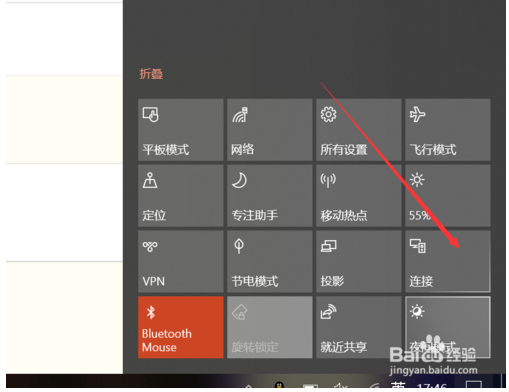
点击连接后,win10能够启动搜索功能,搜索所处环境下的无线投影支持设备。
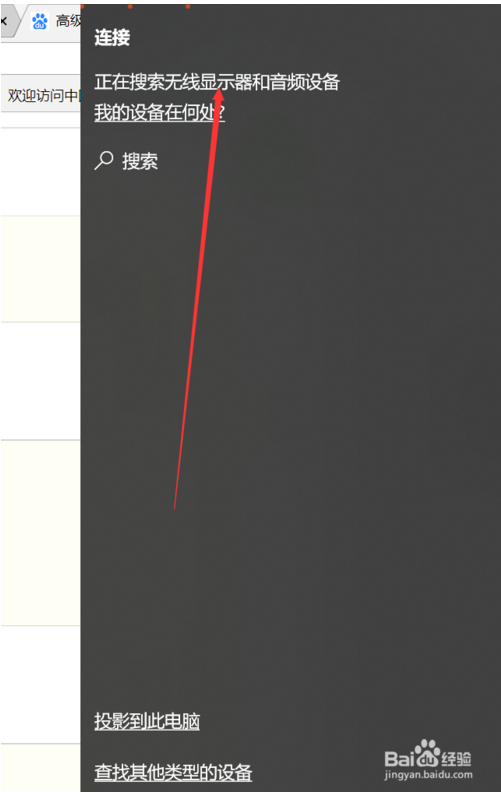
此外,我们还可以点击投影。
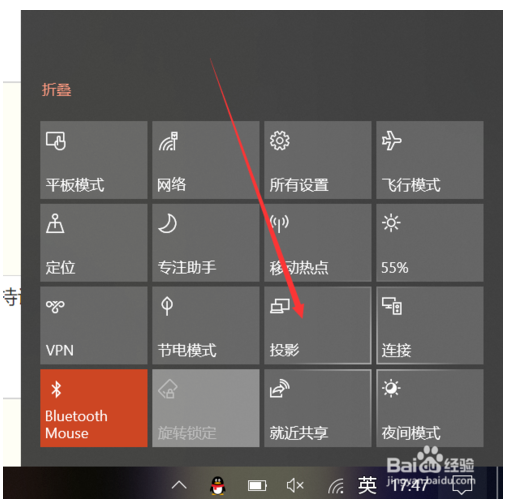
可以发现,除了投影的四种形式外,这里也有搜索无线投影设备的按钮。
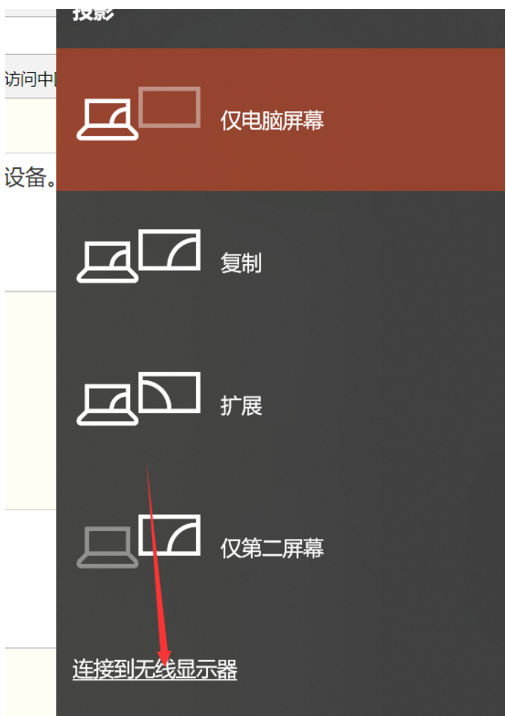
主要介绍一下四种投影方式,第一种和第四种,分别是只显示电脑或者只显示屏幕,很好理解。另外两种,一种是复制,一种是扩展。复制是你的电脑和屏幕显示的完全一致,扩展则是屏幕在电脑屏幕之外,你的鼠标可以在两个屏幕之间移动。如下图所示。
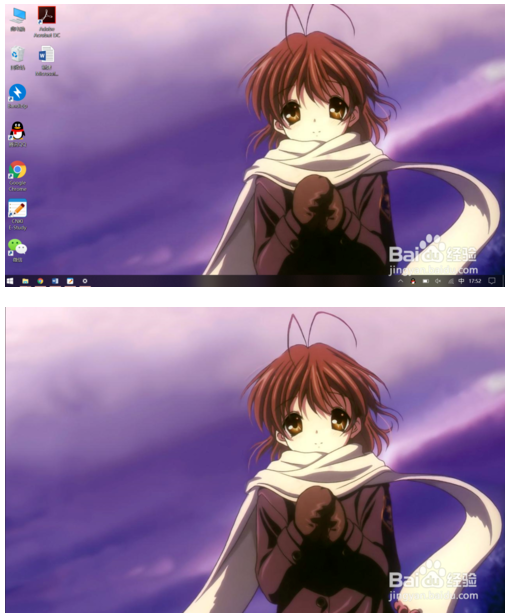
除此以外,我们还可以通过其他方式连接设备,比如蓝牙,但是蓝牙连接投影的方式确实少见。
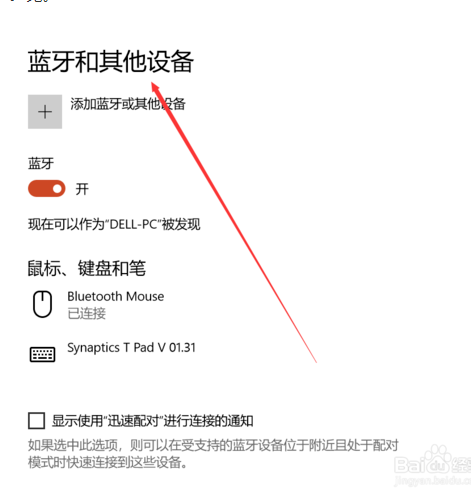
OK,以上就是小编为大家带来的关于win10纯净版的投屏功能的使用方法,大家有什么疑问或是建议,欢迎在评论区内留言交流。





